发布时间:2022-12-17
信息来源:
我们在日常工作中,经常用到Word办公,下面这9个常见的Word小技巧,能让你的工作省时又省力,一起来看看吧。
1、文字末尾加下划线
Word文字加下划线很简单,但是在文字末尾的空白处,怎么预留下划线呢?你只要连续输入多个空格,然后选中空格,再添加下划线。
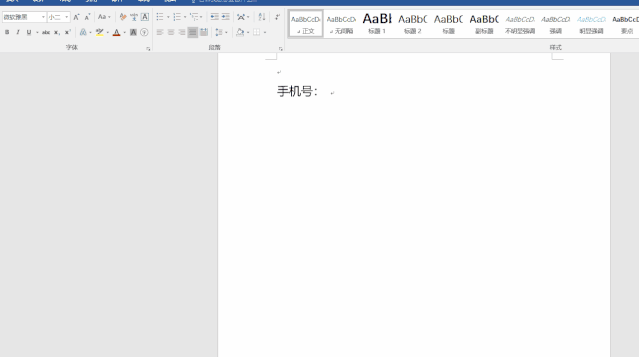
2、如何纵向复制文本
我们一般都是横向选择文本,你有没有想过纵向选择文本呢?先按住【Alt】键,然后拖动鼠标左键选中需要的文字,再松开【Alt】键,复制即可。
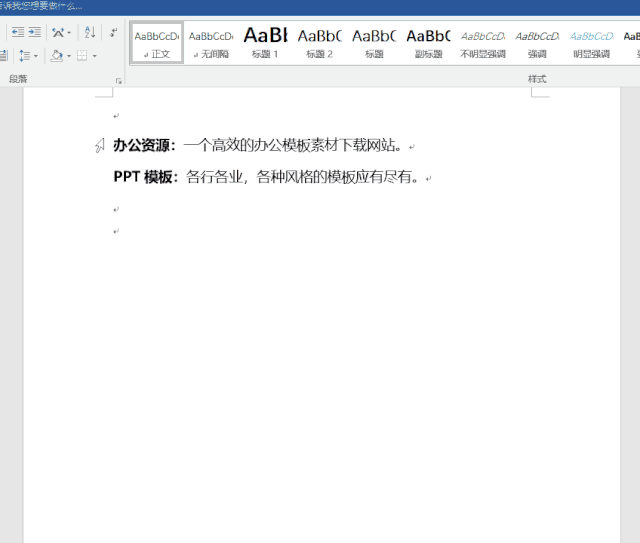
3、行首禁用标点符号
文档行首出现标点符号,看上去十分别扭,而且有违中文排版规范。全选文本,右键【段落】-【中文版式】,勾选【按中文习惯控制首尾字符】和【允许标点溢出边界复选框】,设置完成后,行首就不会出现标点符号了。
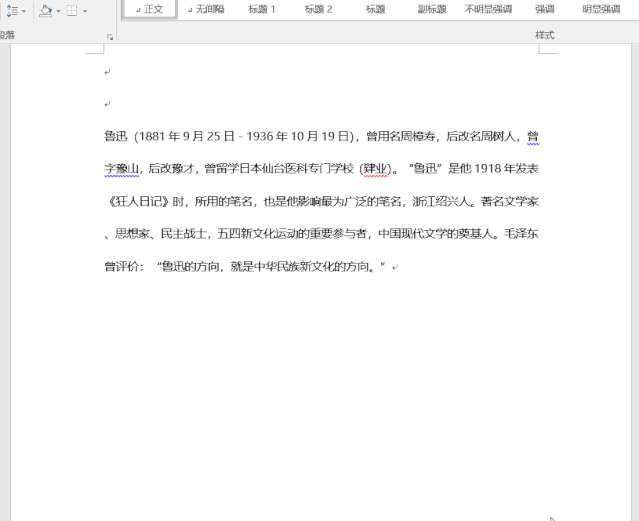
4、改变文本框的形状
Word中插入文本框,通常都是矩形,我们可以改变文本框形状。先选中文本框,点击【格式】-【插入形状】-【编辑形状】-【更改形状】,选择你喜欢的样式。

5、单元格同宽或等高
遇到单元格大小不一的情况,该怎么解决呢?我们可以选中表格,点击【布局】,通过【分布行】和【分布列】,让表格迅速统一。
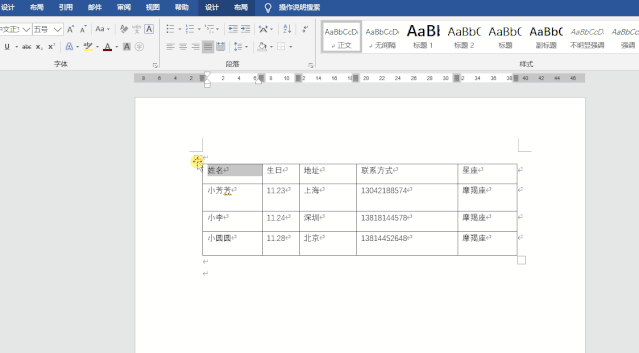
6、自动调整表格大小
选中表格点击【布局】-【自动调整】,根据内容自动调整表格,如果你想让表格铺满Word页面,可以选择根据窗口自动调整表格。
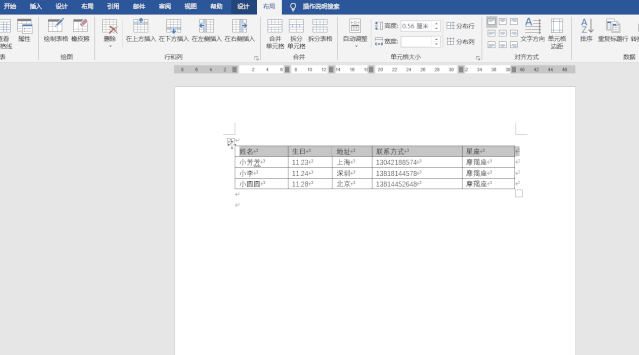
7、编号段落不再顶格
使用自动编号,有时会发现第二行文本自动顶格排版了,看起来不太美观。需要选中文本,右键选择【调整列表缩进】,将文本缩进值设置为0.74。
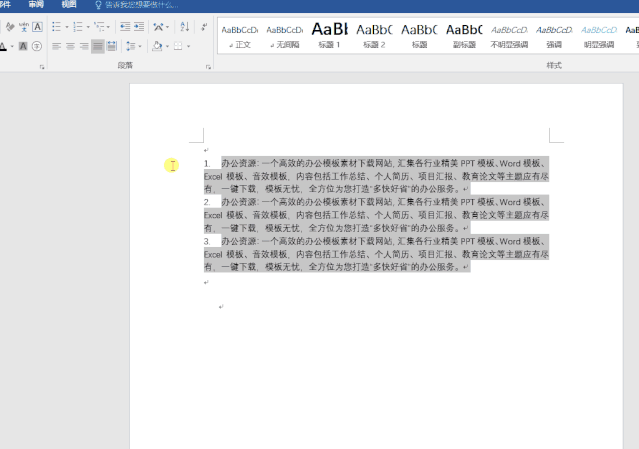
8、一键清除文本格式
平时从网上复制的文本,直接粘贴到Word文档中,往往带有链接、颜色,如何一键清除呢?只需要选中所有文字,按下快捷键【Ctrl+Shift+Z】。
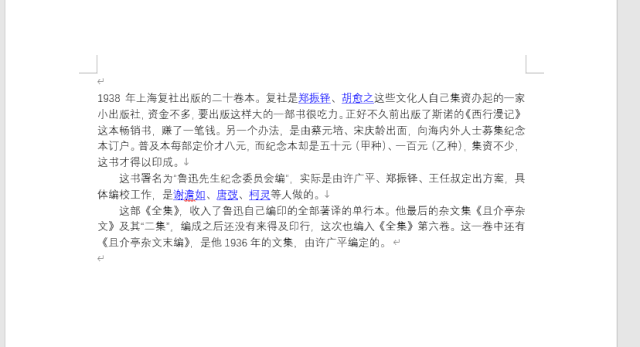
声明:刊载此文,是出于传递更多信息之目的。若有来源标注错误或侵犯了您的合法权益,请及时与我们联系,我们将及时更正、删除或依法处理。